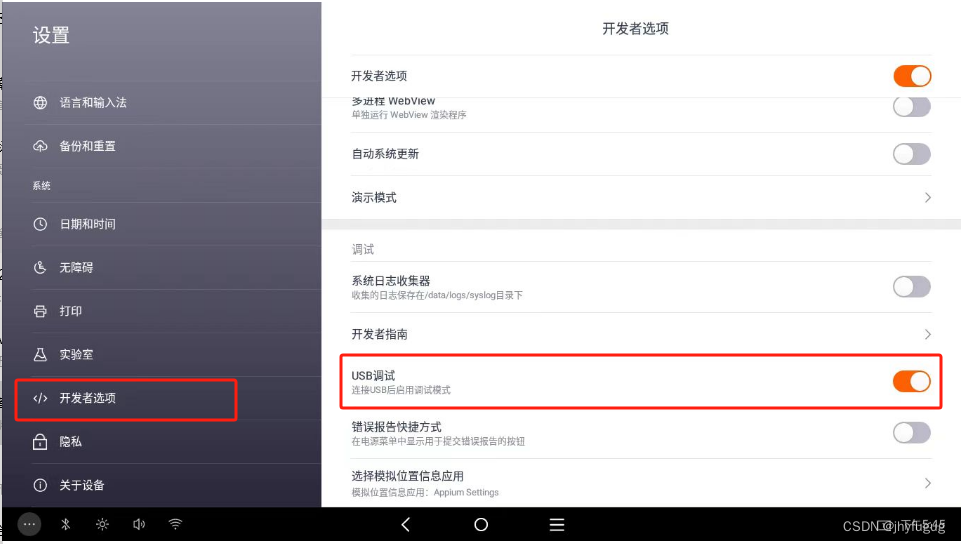一、下载adb压缩包/文件
二、将adb文件或者压缩包解压到一个电脑的根目录下,建议D盘,比如:D:\platform-tools
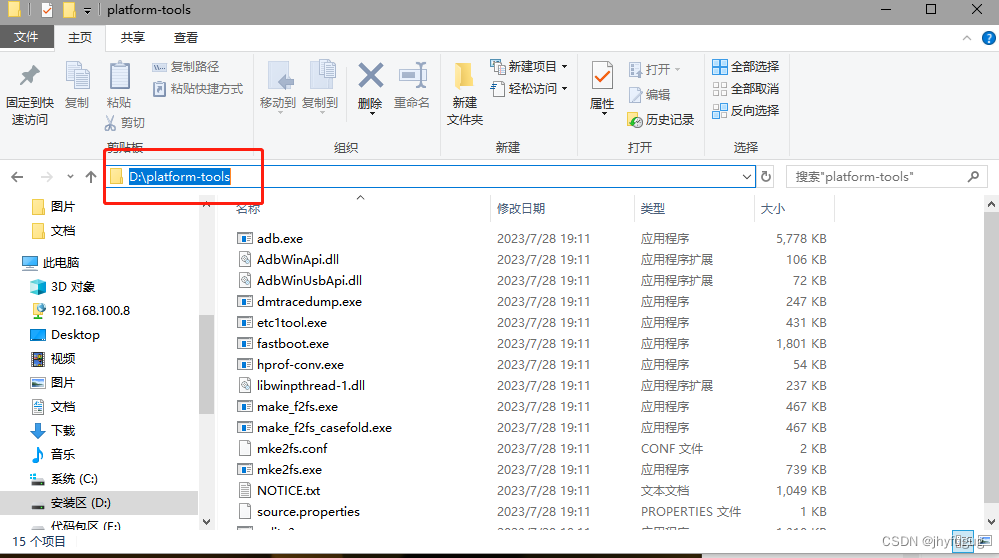
三、配置adb环境
1)点击win图标-->点击“设置”图标-->点击“系统”-->点击“关于”-->点击“系统信息”/“高级系统设置”-->点击“环境变量”-->选择"系统变量"里面的“path路径”后,点击【编辑】按钮-->点击【新增】按钮-->将adb文件的路径放到环境变量列后,点击【确定】按钮-->还要再点击【确定】按钮(PS:切记)-->再点击【确定】按钮,最后关闭“系统”列
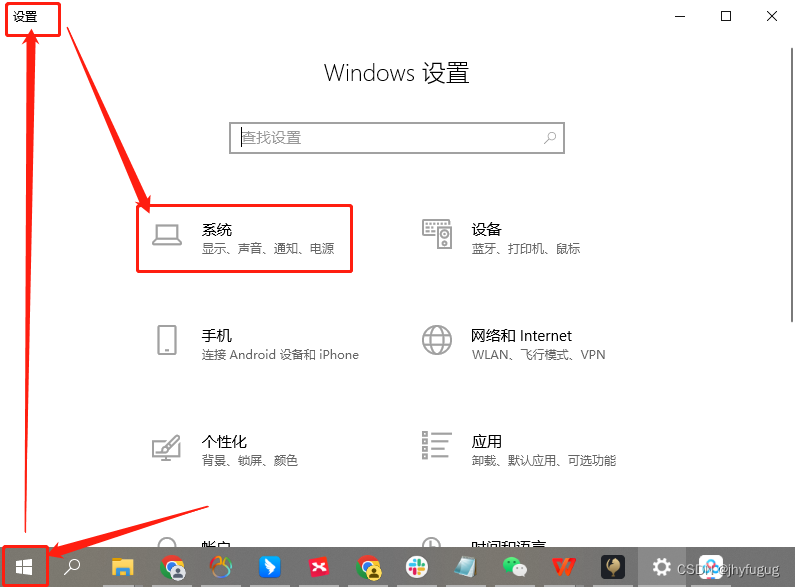
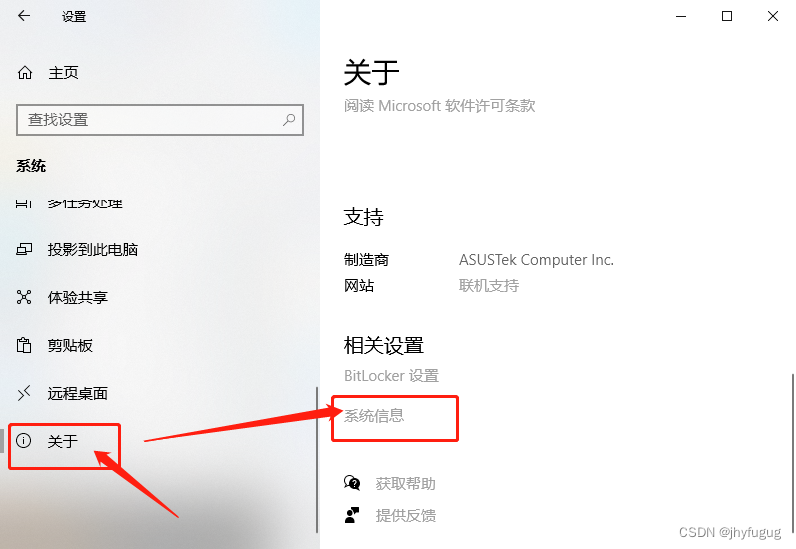
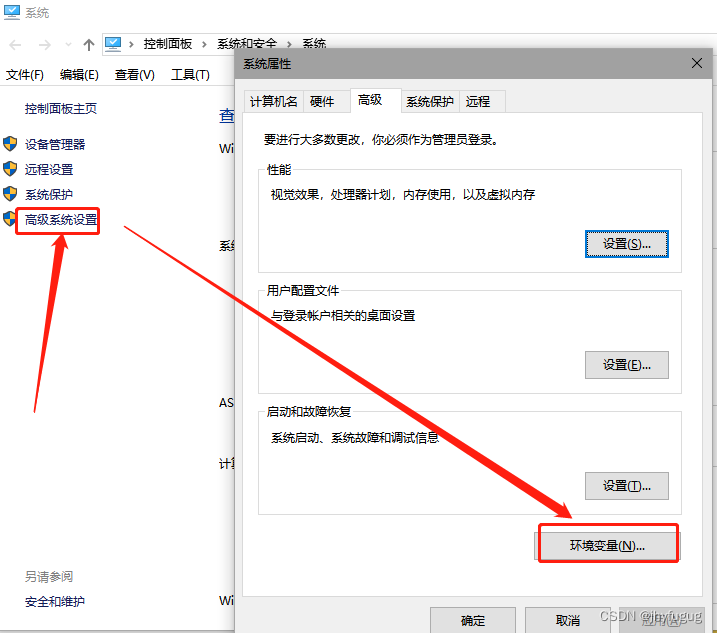


四、检测adb是否安装成功,首先:win+R,再出现的弹窗中输入:cmd 后,点击回车,在命令终端里面输入:adb,如果出现版本信息说明adb安装成功
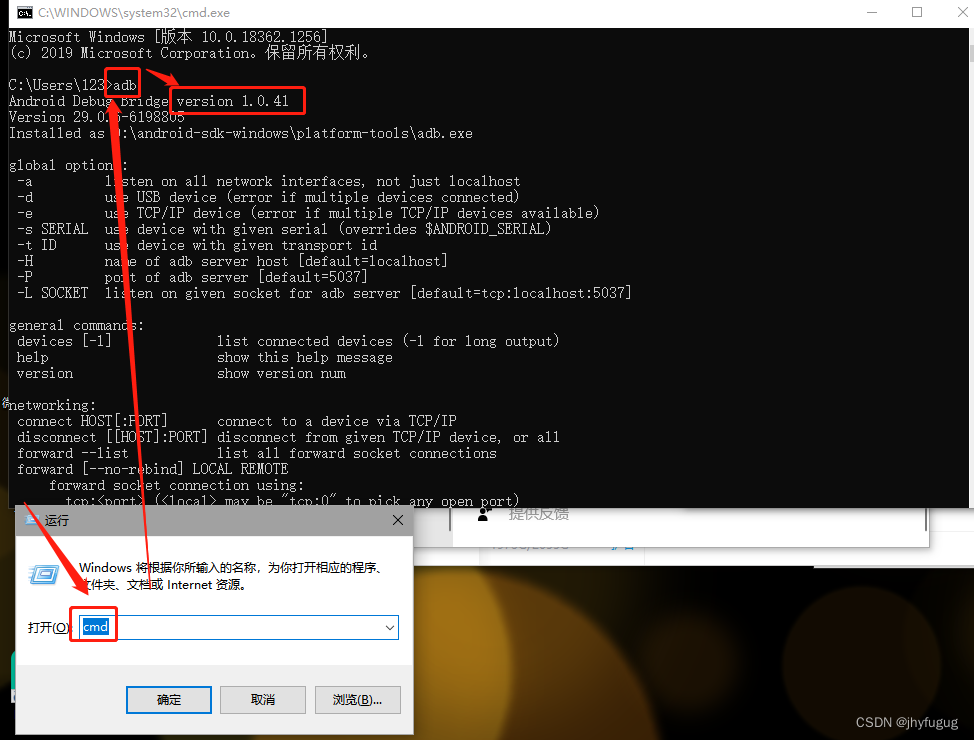
五、adb的简单使用命令(在命令行中)
1)adb devices 查看设备连接情况
使用场景:
ADB连接商米机器:使用数据线连接商米机器,然后命令行输入 adb devices命令,查看连接状态,如果显示为devices,那就说明是连接状态,否则就是商米机器那边需要授权,可以重新插usb线,看看商米机器的状态是否是开发者模式,最后再去输入adb devices命令,查看连接状态
2)adb tcpip xxxx 给连接的设备开端口
使用场景:给windows电脑和商米机器开通端口,输入:adb tcpip 6688 端口可以自定义
3)根据设备的ip和刚刚开通的端口,直接可以通过局域网互联,在通过命令:adb connect ip地址:端口号
使用场景:首先拔出usb线,查看商米机器的ip地址(商米机器自带:硬件管家--网络--内网地址),再在windows命令行中输入:adb connect 商米机器内网地址:6688
4)adb install -r 安装路径的包
使用场景:再次查看连接状态:adb devices,在确定设备的状态为devices后,使用安装apk的包命令::adb install -r 鼠标拖动apk包,再点击回车,等待安装即可
PS:如果后面两个机器没有关机,后期是可以不要插usb线,直接通过abd install命令安装apk包
PS:如果设备通过usb线连接,可以直接使用:第1步和第4步即可
六、安卓设备获取USB调试模式
1) 设置--关于设备--OS版本--多次点击,直到出现提示开发者模式打开

2)选择开发者选项--滑动页面,找到“USB调试”--点击【打开】